Pasirinkite numatytąsias programas sistemoje „Windows 8.1“.
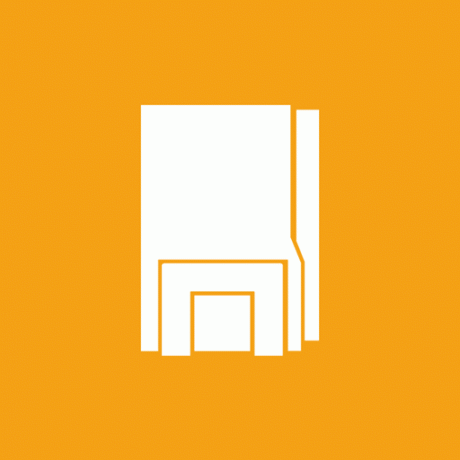
Pasirinkite numatytąsias programas „Windows 8.1“ nustatymai yra specialių parinkčių rinkinys kompiuterio nustatymų programoje, leidžiantis nurodyti programas, kurios tvarkys kelių tipų dokumentus. Galėsite nustatyti
- numatytoji naršyklė
- el. pašto programa
- numatytasis muzikos grotuvas
- numatytasis vaizdo grotuvas
- vaizdo peržiūros priemonė
- kalendoriaus programa
- žemėlapių programa
Be to, galite tinkinti failų tipus kiekvienai programai ir protokolui. Labai patogu turėti nuorodą, leidžiančią vienu spustelėjimu atidaryti Numatytųjų programų nustatymus. Išsiaiškinkime, kaip tai galima padaryti.
- Dešiniuoju pelės mygtuku spustelėkite darbalaukį ir kontekstiniame meniu pasirinkite New -> Shortcut:
- Įveskite arba nukopijuokite ir įklijuokite toliau nurodytus sparčiuosius klavišus:
%localappdata%\Packages\windows.immersivecontrolpanel_cw5n1h2txyewy\LocalState\Indexed\Settings\en-US\AAA_SettingsPageAppsDefaults.settingcontent-ms
Pastaba: „en-us“ čia reiškia anglų kalbą. Jei jūsų „Windows“ kalba skiriasi, pakeiskite ją atitinkamai į ru-RU, de-DE ir pan.
- Suteikite nuorodai bet kokį savo pasirinktą pavadinimą ir nustatykite norimą ką tik sukurto sparčiojo klavišo piktogramą:
- Dabar galite išbandyti šį spartųjį klavišą ir prisegti jį prie užduočių juostos arba pačiame pradžios ekrane (arba meniu Pradėti, jei naudojate trečiosios šalies pradžios meniu, pvz. Klasikinis apvalkalas). Atminkite, kad „Windows 8.1“ neleidžia prie nieko prisegti šio sparčiojo klavišo, tačiau yra išeitis.
Norėdami prisegti šią nuorodą prie užduočių juostos, naudokite puikų nemokamą įrankį, vadinamą Prisegti prie 8.
Norėdami prisegti šią nuorodą į pradžios ekraną, turite atrakinkite meniu elementą „Prisegti prie pradžios ekrano“ visiems failams sistemoje „Windows 8.1“..
Viskas! Dabar kiekvieną kartą, kai reikia greitai pasiekti šią parinktį, galite tiesiog spustelėti ką tik sukurtą nuorodą!

